Philips 24PFK5211/12 user manual [sr]

Register your product and get support at
www.philips.com/welcome
5211 series
Priručnik
24PFK5211
24PFT5211
24PFT5211

Sadržaj
1 Obilazak televizora 3
1.1 Pauziranje TV programa i snimanje 3
1.2 EasyLink 3
1.3 Bluetooth veza 3
2 Postavljanje 4
2.1 Čitanje bezbednosnih uputstava 4
2.2 Saveti za položaj televizora 4
2.3 Kabl za napajanje 4
2.4 Antenski kabl 4
2.5 Satelitska antena 4
3 Povezivanje uređaja 6
3.1 Osnovne informacije o povezivanju 6
3.2 Common interface – CAM 8
3.3 Set-top box – STB 8
3.4 Satelitski risiver 8
3.5 Sistem kućnog bioskopa – HTS 9
3.6 Blu-ray Disc plejer 10
3.7 DVD plejer 10
3.8 Konzola za igre 11
3.9 USB čvrsti disk 11
3.10 USB memorijski uređaj 12
3.11 Kamkorder – HDMI 12
3.12 Računar 12
3.13 Slušalice 13
3.14 Bluetooth zvučna stanica 13
4 Uključivanje 15
4.1 Uključivanje, stanje pripravnosti ili isključivanje
15
4.2 Tajmer za stanje mirovanja 15
4.3 Tajmer za isključivanje 15
5 Daljinski upravljač 16
5.1 Pregled tastera 16
5.2 Infracrveni senzor 17
5.3 Baterije 17
5.4 Čišćenje 17
6 TV kanali 18
6.1 Liste kanala 18
6.2 Gledanje TV kanala 18
6.3 Kopiranje liste kanala 22
7 Instaliranje kanala – antenski/kablovski
24
7.1 Ažuriranje kanala 24
7.2 Ponovno instaliranje kanala 24
7.3 DVB-T ili DVB-C 24
7.4 Ručna instalacija 26
8 Instaliranje kanala – satelitski (za PFK
model) 27
8.1 Gledanje satelitskih kanala 27
8.2 Lista satelitskih kanala 27
8.3 Omiljeni satelitski kanali 27
8.4 Zaključavanje satelitskih kanala 28
8.5 Instalacija satelita 29
8.6 Problemi sa satelitima 32
9 TV vodič 34
9.1 Šta vam je potrebno 34
9.2 Korišćenje TV vodiča 34
10 Snimanje i funkcija pauziranja TV
programa 36
10.1 Snimanje 36
10.2 Pauziranje TV programa 37
11 Povezani uređaji, lista 39
11.1 Prebacivanje na uređaj 39
11.2 Iz stanja mirovanja 39
11.3 EasyLink 39
12 Tajmeri i sat 40
12.1 Tajmer za stanje mirovanja 40
12.2 Sat 40
12.3 Tajmer za isključivanje 40
13 Video zapisi, fotografije i muzika 41
13.1 Sa USB uređaja 41
13.2 Reprodukcija video zapisa 41
13.3 Pregledanje fotografija 41
13.4 Reprodukovanje muzike 42
14 Postavke 44
14.1 Slika 44
14.2 Zvuk 47
14.3 Opšte postavke 49
15 Specifikacije 51
15.1 Zaštita životne sredine 51
15.2 Prijem za PxT modele 52
15.3 Prijem za PxK modele 52
15.4 Displej 52
15.5 Napajanje 52
15.6 Dimenzije i težine 53
15.7 Mogućnost priključivanja 53
15.8 Zvuk 53
15.9 Multimedija 53
16 Softver 54
16.1 Ažuriranje softvera 54
16.2 Verzija softvera 54
16.3 Softver otvorenog koda 54
16.4 Licenca za softver otvorenog koda 54
17 Rešavanje problema i podrška 57
17.1 Rešavanje problema 57
17.2 Registrovanje 58
17.3 Korisnički priručnik 58
17.4 Pomoć na mreži 59
17.5 Briga o potrošačima/popravka 59
18 Bezbednost i zaštita 60
18.1 Bezbednost 60
18.2 Zaštita ekrana 61
19 Uslovi korišćenja, autorska prava i licence
62
19.1 Uslovi korišćenja 62
19.2 Autorska prava i licence 62
Indeks 64
2

1
1.3
Obilazak televizora
1.1
Pauziranje TV programa i
snimanje
Ako povežete USB čvrsti disk, možete da pauzirate i
snimate televizijski program digitalnog TV kanala.
Pauzirajte TV program i odgovorite na hitan telefonski
poziv ili jednostavno napravite pauzu tokom
sportskog meča, dok televizor snima program na USB
čvrsti disk. Gledanje možete da nastavite kasnije.
Ako povežete USB čvrsti disk, možete da snimate i
digitalni televizijski program. Snimanje možete da
obavite dok gledate program ili možete da zakažete
snimanje budućeg programa.
Bluetooth veza
Televizor ima tehnologiju Bluetooth koja je
ugrađena u njega.
Ova tehnologija omogućava lako bežično povezivanje
sa Bluetooth uređajima poput pametnih telefona,
tableta, pa čak i prenosnih računara. To znači da
možete bežično da uživate u omiljenoj muzici i zvuku
iz video zapisa ili igara.
1.2
EasyLink
Funkcija EasyLink vam omogućava da povezanim
uređajem, poput Blu-ray Disc plejera, upravljate
pomoću daljinskog upravljača za televizor.
EasyLink koristi HDMI CEC protokol za komunikaciju
sa uređajima.
3

2
Postavljanje
2.1
Čitanje bezbednosnih
uputstava
Pročitajte bezbednosna uputstva pre korišćenja
televizora.
Otvorite Pomoć i izaberite Bezbednost i briga >
Bezbednost.
2.2
Saveti za položaj televizora
– Televizor postavite tako da svetlo ne pada direktno
na ekran.
– Postavite televizor na najviše 15 cm od zida.
– Idealna razdaljina za gledanje izračunava se tako
što se dijagonala ekrana televizora pomnoži sa tri.
Dok ste u sedećem položaju oči bi trebalo da vam
budu u nivou sredine ekrana.
Iako ovaj televizor troši vrlo malo energije u stanju
mirovanja, da biste uštedeli energiju, isključite kabl za
napajanje iz utičnice ako duže vreme ne nameravate
da koristite televizor.
2.3
Kabl za napajanje
– Kabl za napajanje povežite na priključak POWER
sa zadnje strane televizora.
– Vodite računa da kabl za napajanje bude čvrsto
umetnut u priključak.
– Vodite računa da utičnica u koju je uključen kabl za
napajanje uvek bude dostupna.
– Prilikom izvlačenja kabla za napajanje uvek vucite
utikač, a ne kabl.
2.4
Antenski kabl
Čvrsto povežite utikač antene na priključak
ANTENNA sa zadnje strane televizora.
Možete da povežete svoju antenu ili da se povežete
na zajednički antenski sistem. Koristite priključak za
antenu IEC Coax od 75 oma.
Koristite ovu antensku vezu za DVB-T i DVB-C ulazne
signale.
4

2.5
Satelitska antena
– Za PHK/PFK modele
Povežite konektor za satelitsku antenu tipa F na
priključak za satelitsku antenu SAT sa zadnje strane
televizora.
5

3
Povezivanje uređaja
3.1
Osnovne informacije o
povezivanju
Vodič za povezivanje
Uređaj povežite na televizor uvek preko najkvalitetnije
veze koja je dostupna. Osim toga, koristite dobre
kablove koji garantuju
dobar prenos slike i zvuka.
Ako vam je potrebna pomoć za povezivanje više
uređaja sa televizorom, pogledajte Philips vodič za
povezivanje na televizor. Ovaj vodič pruža informacije
o načinima povezivanja i kablovima koje bi trebalo
koristiti.
Posetite Web lokaciju
www.connectivityguide.philips.com
Zaštita od kopiranja
HDMI kablovi podržavaju HDCP (High-bandwidth
Digital Content Protection). HDCP je signal za zaštitu
od kopiranja sadržaja sa DVD ili Blu-ray Disc diska.
Poznat je i pod nazivom DRM (Digital Rights
Management).
HDMI ARC
Priključak HDMI 1 na televizoru ima
HDMI ARC (Audio Return Channel). Ako uređaj,
obično sistem kućnog bioskopa, ima i HDMI ARC
priključak, povežite ga na priključak HDMI 1 na ovom
televizoru. Uz HDMI ARC vezu nije potrebno da
povežete dodatni audio kabl za slanje zvuka
televizijske slike na sistem kućnog bioskopa. HDMI
ARC veza kombinuje oba signala.
Priključak za antenu
Ako imate set-top box uređaj (digitalni risiver) ili
rikorder, povežite antenske kablove tako da se
antenski signal pokrene prvo preko set-top box
uređaja i/ili rikordera pre nego što dođe do televizora.
U ovom slučaju, antena i set-top box mogu da šalju
dodatne kanale rikorderu.
HDMI priključci
U slučaju da želite da isključite ARC za HDMI veze,
pritisnite i izaberite opciju Podešavanje, a zatim
pritisnite taster OK. Izaberite Postavke
TV-a > Zvuk > Napredno > HDMI 1 – ARC.
HDMI CEC – EasyLink
EasyLink
Funkcija EasyLink omogućava upravljanje povezanim
uređajima pomoću daljinskog upravljača za televizor.
EasyLink koristi HDMI CEC (Consumer Electronics
Control) protokol za komunikaciju sa povezanim
uređajima. Uređaji moraju da podržavaju HDMI CEC
protokol i moraju da budu povezani pomoću HDMI
veze.
HDMI kvalitet
HDMI veza ima najbolji kvalitet slike i zvuka. Koristite
HDMI kabl za TV signal.
Da biste imali prenos signala najboljeg kvaliteta,
koristite HDMI kabl velike brzine i nemojte da koristite
HDMI kabl duži od 5 m.
EasyLink, podešavanje
Televizor se isporučuje sa uključenom funkcijom
EasyLink. Proverite da li su ispravno podešene sve
HDMI-CEC postavke na povezanim EasyLink
uređajima. EasyLink možda neće raditi sa uređajima
drugih proizvođača.
HDMI CEC na uređajima drugih proizvođača
Funkcija HDMI CEC ima različite nazive u zavisnosti
6

od proizvođača. Neki primeri: Anynet, Aquos Link,
Bravia Theatre Sync, Kuro Link, Simplink i Viera Link.
Neke funkcije drugih proizvođača nisu u potpunosti
kompatibilne sa funkcijom EasyLink.
Primeri HDMI CEC naziva su u vlasništvu kompanija
koje polažu prava na njih.
Upravljanje uređajima
Da biste upravljali uređajem povezanim pomoću
HDMI veze i podešavali ga pomoću funkcije EasyLink,
sa liste veza televizora izaberite uređaj ili njegovu
funkciju. Pritisnite taster SOURCES , izaberite
uređaj povezan pomoću HDMI veze, a zatim pritisnite
taster OK.
Pošto izaberete uređaj, daljinski upravljač za televizor
može da se koristi za upravljanje uređajem. Međutim,
tasteri i OPTIONS, kao i neki drugi tasteri za
kontrolu televizora ne prosleđuju se na uređaj.
Ako na daljinskom upravljaču za televizor ne postoji
željeni taster, možete da ga izaberete u meniju sa
opcijama.
Pritisnite taster OPTIONS, a zatim u meniju
izaberite opciju Kontrole. Izaberite željeni taster na
ekranu, a zatim pritisnite taster OK.
Neki od veoma specifičnih tastera možda neće biti
dostupni u meniju Kontrole.
Napomena: Samo uređaji koji imaju podršku za
funkciju EasyLink daljinski upravljač reagovaće na
komande sa daljinskog upravljača za televizor.
Uključivanje ili isključivanje funkcije EasyLink
daljinski upravljač, a zatim izaberite Isk.
DVI na HDMI
Ako i dalje posedujete uređaj koji ima samo DVI vezu,
možete da ga povežete na bilo koji
od HDMI priključaka pomoću adaptera DVI na
HDMI.
Ako uređaj ima samo DVI priključak, koristite adapter
DVI na HDMI. Upotrebite jedan od HDMI priključaka i
dodajte stereo audio kabl (mini utikač od 3,5 mm) za
prenos zvuka koji ćete povezati na priključak audio
ulaz sa zadnje strane televizora.
Zaštita od kopiranja
DVI i HDMI kablovi podržavaju HDCP (Highbandwidth Digital Contents Protection). HDCP je
signal za zaštitu od kopiranja sadržaja sa DVD ili Bluray Disc diska. Poznat je i pod nazivom DRM (Digital
Rights Management).
Optički audio izlaz
Optički audio izlaz je veza za zvuk visokog kvaliteta.
Ova optička veza može da nosi 5.1 audio kanala. Ako
uređaj, obično sistem kućnog bioskopa, nema HDMI
ARC vezu, ovaj priključak možete da povežete sa
optičkim audio ulazom na sistemu kućnog bioskopa.
Optički audio izlaz šalje zvuk sa televizora na sistem
kućnog bioskopa.
Televizor se isporučuje sa uključenom svim EasyLink
postavkama. Nezavisno možete da isključite bilo koju
EasyLink postavku.
Da biste potpuno isključili EasyLink . . .
1. Pritisnite taster , izaberite Podešavanje, a zatim
pritisnite taster OK.
2. Izaberite Postavke TV-a > Opšte
postavke > EasyLink.
3. Izaberite opciju EasyLink.
4. Izaberite opciju Isključeno i pritisnite OK.
5. Pritiskajte taster da biste zatvorili meni.
EasyLink daljinski upravljač
EasyLink daljinski upravljač
Ako želite da uređaj komunicira, ali ne želite da njime
upravljate pomoću daljinskog upravljača za televizor,
EasyLink daljinske kontrole možete posebno isključiti.
Možete da kontrolišete više uređaja sa podrškom za
HDMI-CEC pomoću daljinskog upravljača za televizor.
U meniju za EasyLink postavke, izaberite EasyLink
Možete podesiti tip izlaznog audio signala tako da
odgovara audio mogućnostima kućnog bioskopa.
Ako zvuk ne odgovara slici na ekranu, možete ga
prilagoditi tako da bude sinhronizovan sa video
zapisom.
7

Scart
SCART je veza dobrog kvaliteta. SCART veza može da
se koristi za CVBS i RGB video signale, ali ne može da
se koristi kod signala visoke rezolucije (HD). Ova veza
kombinuje video i audio signale.
Koristite priloženi SCART adapterski kabl da biste
povezali uređaje.
Koristite otvor Common Interface na televizoru da
biste umetnuli CAM karticu.
Držite karticu tako da njena prednja strana bude
okrenuta prema vama i pažljivo umetnite CAM karticu
do kraja.
Ostavite karticu u otvoru.
Aktiviranje CAM modula može da potraje nekoliko
minuta. Ako uklonite CAM modul, to će deaktivirati
uslugu emitovanja na televizoru.
Ako je CAM modul ubačen i pretplata plaćena,
(metode povezivanja mogu da se razlikuju), možete
da gledate TV program. Umetnuti CAM modul
namenjen je isključivo za vaš televizor.
3.2
Common interface – CAM
CI+
Ovaj televizor ima podršku za CI+ uslovni pristup.
Modul CI+ omogućava gledanje vrhunskih HD
programa, kao što su filmovi i sportski prenosi, koje
nude dobavljači digitalnog TV programa u regionu.
Dobavljači programa šifruju ove programe, a dešifruju
se pomoću CI+ modula sa plaćanjem unapred.
Dobavljači digitalnog TV programa daju ovaj CI+
modul (Conditional Access Module – CAM) kada se
pretplatite na njihove vrhunske programe. Ovi
programi imaju visok nivo zaštite od kopiranja.
Više informacija o uslovima i odredbama potražite od
dobavljača digitalnog TV programa.
3.3
Set-top box – STB
Koristite dva antenska kabla za povezivanje antene
na digitalni risiver (set-top box) i televizor.
Osim povezivanja antene, dodajte jedan HDMI kabl
za povezivanje set-top box uređaja sa televizorom.
Automatsko isključivanje
Isključite ovaj automatski tajmer ako koristite samo
daljinski upravljač za set-top box uređaj. Obavite ovo
da biste sprečili automatsko isključivanje televizora
ako tokom perioda od 4 sata ne pritisnete nijedan
taster na daljinskom upravljaču.
CAM
Umetnite CAM modul
Isključite televizor pre umetanja CAM modula.
Na CAM modulu potražite oznake za pravilno
umetanje. Nepravilno umetanje može da dovede do
oštećenja CAM modula i televizora.
Da biste isključili funkciju tajmera za isključivanje,
pritisnite i izaberite Podešavanje, a zatim
pritisnite taster OK.
Izaberite TV postavke > Opšte postavke > Tajmer za
isključivanje, a zatim klizač pomerite u položaj
Isključeno.
8

3.4
Satelitski risiver
Povežite kabl satelitske antene sa satelitskim
risiverom.
Osim povezivanja antene, dodajte jedan HDMI kabl
za povezivanje uređaja sa televizorom.
Automatsko isključivanje
Isključite ovaj automatski tajmer ako koristite samo
daljinski upravljač za set-top box uređaj. Obavite ovo
da biste sprečili automatsko isključivanje televizora
ako tokom perioda od 4 sata ne pritisnete nijedan
taster na daljinskom upravljaču.
Da biste isključili funkciju tajmera za isključivanje,
pritisnite i izaberite Podešavanje, a zatim
pritisnite taster OK.
Izaberite TV postavke > Opšte postavke > Tajmer
za isključivanje, a zatim klizač pomerite u
položaj Isključeno.
Sinhronizacija zvuka i video zapisa
Ako zvuk ne odgovara slici na ekranu, na većini
sistema kućnog bioskopa sa plejerom za diskove
možete da podesite kašnjenje da bi slika i zvuk bili
usklađeni.
Povezivanje uz HDMI
Kućni bioskop (HTS) povežite sa televizorom pomoću
HDMI kabla. Možete povezati Philips Soundbar ili
kućni bioskop koji ima ugrađeni disk plejer.
Ako sistem kućnog bioskopa nema HDMI ARC vezu,
koristite optički audio kabl (Toslink) za slanje zvuka
televizijske slike na sistem kućnog bioskopa.
Sinhronizacija zvuka i video zapisa
Ako zvuk ne odgovara slici na ekranu, na većini
sistema kućnog bioskopa sa plejerom za diskove
možete da podesite kašnjenje da bi slika i zvuk bili
usklađeni.
3.5
Sistem kućnog bioskopa –
HTS
Povezivanje uz HDMI ARC
Kućni bioskop (HTS) povežite sa televizorom pomoću
HDMI kabla. Možete povezati Philips Soundbar ili
kućni bioskop koji ima ugrađeni disk plejer.
HDMI ARC
Priključak HDMI 1 na televizoru ima
HDMI ARC (Audio Return Channel). Ako uređaj,
obično sistem kućnog bioskopa, ima i HDMI ARC
priključak, povežite ga na priključak HDMI 1 na ovom
televizoru. Uz HDMI ARC vezu nije potrebno da
povežete dodatni audio kabl za slanje zvuka
televizijske slike na sistem kućnog bioskopa. HDMI
ARC veza kombinuje oba signala.
Postavke audio izlaza
Kašnjenje audio izlaza
Kada je na televizor povezan sistem kućnog bioskopa,
slika na televizoru i zvuk sa sistema kućnog bioskopa
trebalo bi da budu sinhronizovani.
Automatska sinhronizacija zvuka i video zapisa
Na novijim sistemima kućnog bioskopa kompanije
Philips, sinhronizacija zvuka i video zapisa obavlja se
automatski i uvek je ispravna.
Sinhronizacija kašnjenja zvuka
Na nekim sistemima kućnog bioskopa možda će biti
potrebno podesiti sinhronizaciju kašnjenja zvuka kako
bi se zvuk i slika uskladili. Povećavajte vrednost
kašnjenja na sistemu kućnog bioskopa dok ne
uskladite sliku i zvuk. Možda će biti potrebno
kašnjenje od 180 ms. Pročitajte korisnički priručnik za
sistem kućnog bioskopa. Ako ste na sistemu kućnog
bioskopa podesili vrednost kašnjenja, potrebno je da
na televizoru isključite opciju Kašnjenje audio izl.
Da biste isključili Kašnjenje audio izlaza . . .
9

1. Pritisnite taster , izaberite Podešavanje, a zatim
pritisnite taster OK.
2. Izaberite Postavke TV-a > Zvuk > Napredno >
Kašnjenje audio izl.
3. Izaberite opciju Isključeno i pritisnite OK.
4. Pritiskajte taster da biste zatvorili meni.
Pomak audio izlaza
Ako na sistemu kućnog bioskopa ne možete da
podesite kašnjenje, uključite sinhronizaciju zvuka na
televizoru. Možete da podesite pomak koji
nadoknađuje vreme potrebno sistemu kućnog
bioskopa da obradi zvuk koji ide uz sliku na televizoru.
Pomak možete da podešavate u koracima od 1 ms.
Maksimalna vrednost je 12 ms. Postavka Kašnjenje
audio izl. trebalo bi da bude uključena.
Da biste sinhronizovali zvuk na televizoru . . .
1. Pritisnite taster , izaberite Podešavanje, a zatim
pritisnite taster OK.
2. Izaberite Postavke
TV-a > Zvuk > Napredno > Pomeranje audio
izlaza.
3. Pomak audio izlaza podesite pomoću klizača, a
zatim pritisnite taster OK.
4. Pritiskajte taster da biste zatvorili meni.
pritisnite taster OK.
2. Izaberite Postavke
TV-a > Zvuk > Napredno > Ujednačavanje audio
izlaza.
3. Ako je razlika u jačini zvuka velika, izaberite
opciju Više. Ako je razlika mala, izaberite opciju
Manje.
Pritiskajte taster da biste zatvorili meni.
Ujednačavanje audio izlaza utiče na audio signal sa
optičkog audio izlaza i na HDMI-ARC signal.
Problemi sa zvukom sa sistema
kućnog bioskopa
Zvuk sa velikom količinom šuma
Ako gledate video zapis sa povezanog USB
memorijskog uređaja ili računara, zvuk sa sistema
kućnog bioskopa može da bude izobličen.
1. Pritisnite taster , izaberite Podešavanje, a zatim
pritisnite taster OK.
2. Izaberite Postavke
TV-a > Zvuk > Napredno > Format audio izlaza.
Nema zvuka
Ako ne čujete zvuk sa televizora preko sistema
kućnog bioskopa, proverite sledeće . . .
Format audio izlaza
Ako vaš sistem kućnog bioskopa podržava
višekanalnu obradu zvuka, npr. Dolby Digital, DTS® ili
sličnu, podesite Format audio izlaza na Višekanalno.
Zahvaljujući toj opciji, televizor može da šalje sistemu
kućnog bioskopa komprimovani višekanalni zvučni
signal sa TV kanala ili sa povezanog plejera. Ako
sistem kućnog bioskopa nema mogućnost
višekanalne obrade zvuka, izaberite opciju Stereo.
Da biste podesili format audio izlaza . . .
1. Pritisnite taster , izaberite Podešavanje, a zatim
pritisnite taster OK.
2. Izaberite Postavke
TV-a > Zvuk > Napredno > Format audio izlaza.
3. Izaberite opciju Višekanalno ili Stereo.
4. Pritiskajte taster da biste zatvorili meni.
Ujednačavanje audio izlaza
Postavka Ujednačavanje audio izlaza omogućava
podešavanje jačine zvuka televizora i sistema kućnog
bioskopa pri prelasku sa jednog na drugi. Razlika u
jačini zvuka može da bude prouzrokovana različitom
obradom zvuka.
Da biste ujednačili razliku u jačini zvuka . . .
– Proverite da li ste HDMI kabl povezali na
priključak HDMI 1 na sistemu kućnog bioskopa.
– Proverite da li je postavka HDMI ARC na
televizoru podešena na Uključeno.
Izaberite > Podešavanje > Postavke
TV-a > Zvuk > Napredno > HDMI 1 – ARC.
3.6
Blu-ray Disc plejer
Pomoću HDMI kabla velike brzine povežite Blu-ray
Disc plejer i televizor.
Ako Blu-ray Disc plejer ima EasyLink HDMI CEC,
plejerom možete upravljati pomoću daljinskog
upravljača za televizor.
1. Pritisnite taster , izaberite Podešavanje, a zatim
10

3.7
DVD plejer
Pomoću HDMI kabla povežite DVD plejer i televizor.
Ako je DVD plejer povezan preko HDMI kabla i ima
EasyLink CEC, plejerom možete da upravljate
pomoću daljinskog upravljača za televizor.
3.8
Konzola za igre
HDMI
Da biste dobili najbolji kvalitet, konzolu za igre
povežite na televizor pomoću HDMI kabla velike
brzine.
4. Pritiskajte taster da biste zatvorili meni.
3.9
USB čvrsti disk
Šta vam je potrebno
Ako priključite USB čvrsti disk, možete pauzirati ili
snimiti TV program. TV program mora da bude
digitalni (DVB prenos ili sl.).
Pauziranje
Da biste mogli da pauzirate program, potreban vam je
čvrsti disk kompatibilan sa tehnologijom USB 2.0 sa
najmanje 32 GB prostora.
Snimanje
Da biste pauzirali i snimali program, potrebno vam je
najmanje 250 GB prostora na disku.
TV vodič
Pre nego što odlučite da kupite USB čvrsti disk,
proverite da li je snimanje programa omogućeno u
vašoj zemlji.
Pritisnite taster TV GUIDE na daljinskom
upravljaču. Ako je dugme Snimi dostupno na stranici
TV vodiča, možete da snimate.
Najbolja postavka
Pre nego što počnete da igrate igru sa povezane
konzole za igre, savetujemo vam da podesite
televizor na idealnu postavku Igra.
Da biste televizor podesili na idealne postavke…
1. Pritisnite taster , izaberite Podešavanje, a zatim
pritisnite taster OK.
2. Izaberite Postavke TV-a > Slika > Napredno > Stil
aktivnosti.
3. Izaberite opciju Igra, Računar ili TV.
Postavka TV vraća na postavke slike za gledanje
televizije.
Instaliranje
Da biste mogli da pauzirate ili da snimate program,
morate da povežete i formatirate USB čvrsti disk.
1. Povežite USB čvrsti disk na jedan od USB priključaka
na televizoru. Prilikom formatiranja nemojte da
povezujete druge USB uređaje na druge USB
priključke.
2. Uključite USB čvrsti disk i televizor.
3. Kada je televizor prebačen na digitalni TV kanal,
pritisnite taster (Pauza). Pauziranje će pokrenuti
formatiranje.
Pratite uputstva na ekranu.
Nakon formatiranja, ostavite USB čvrsti disk priključen.
Upozorenje
USB čvrsti disk je formatiran isključivo za ovaj
televizor, pa nije moguće koristiti sačuvane snimke na
drugom televizoru ili na računaru. Nemojte da
kopirate niti da menjate datoteke snimaka na USB
čvrstom disku ni u jednoj aplikaciji na računaru. U
suprotnom će doći do oštećenja snimaka. Prilikom
formatiranja drugog USB čvrstog diska, sadržaj na
prethodnom će biti izgubljen. Biće potrebno da
ponovo formatirate USB čvrsti disk koji je instaliran na
11

televizoru da biste ga koristili na računaru.
Da biste isključili USB memorijski uređaj, jednostavno
ga izvucite.
Formatiranje
Da biste mogli da pauzirate ili da snimate program,
morate da povežete i formatirate USB čvrsti disk.
Formatiranjem se uklanjaju sve datoteke sa USB
čvrstog diska.
Upozorenje
USB čvrsti disk je formatiran isključivo za ovaj
televizor, pa nije moguće koristiti sačuvane snimke na
drugom televizoru ili na računaru. Nemojte da
kopirate niti da menjate datoteke snimaka na USB
čvrstom disku ni u jednoj aplikaciji na računaru. U
suprotnom će doći do oštećenja snimaka. Prilikom
formatiranja drugog USB čvrstog diska, sadržaj na
prethodnom će biti izgubljen. Biće potrebno da
ponovo formatirate USB čvrsti disk koji je instaliran na
televizoru da biste ga koristili na računaru.
Da biste formatirali USB čvrsti disk…
1. Povežite USB čvrsti disk na jedan
od USB priključaka na televizoru. Prilikom
formatiranja nemojte da povezujete druge USB
uređaje na druge USB priključke.
2. Uključite USB čvrsti disk i televizor.
3. Kada je televizor prebačen na digitalni TV kanal,
pritisnite taster (Pauza). Pauziranje će pokrenuti
formatiranje. Pratite uputstva na ekranu.
Nakon formatiranja, ostavite USB čvrsti disk priključen.
3.11
Kamkorder – HDMI
Da biste dobili najbolji kvalitet, video kameru povežite
na televizor pomoću HDMI kabla.
3.12
Računar
Povezivanje
Televizor možete da povežete sa računarom kako
biste ga koristili kao monitor.
Preko HDMI kabla
3.10
USB memorijski uređaj
Možete da pregledate fotografije ili da reprodukujete
muziku i video zapise sa povezanog USB memorijskog
uređaja.
Povežite USB memorijski uređaj na jedan od USB
priključaka na televizoru dok je televizor uključen.
Televizor će prepoznati memorijski uređaj i prikazaće
listu sa njegovim sadržajem.
Ako se lista ne pojavi automatski, pritisnite
SOURCES , izaberite opciju USB, a zatim pritisnite
taster OK.
Da biste prekinuli gledanje sadržaja sa USB
memorijskog uređaja, pritisnite taster EXIT ili
izaberite drugu aktivnost.
Pomoću HDMI kabla povežite računar i televizor.
Preko DVI na HDMI adaptera
Osim toga, koristite DVI na HDMI adapter kako biste
računar povezali na HDMI priključak, a audio L/D kabl
(mini priključak od 3,5 mm) za povezivanje na
priključak AUDIO IN L/R sa zadnje strane televizora.
12

Najbolja postavka
Idealne postavke monitora
3.14
Bluetooth zvučna stanica
Ako je računar dodat u meni Izvor (lista veza) kao tip
uređaja Računar, televizor se automatski podešava na
idealne postavke za računar.
Ako računar koristite za gledanje filmova i igranje
igara, možete da vratite postavke televizora na one
koje su idealne za gledanje i igranje.
Da biste ručno podesili idealne postavke televizora . . .
1. Pritisnite taster , izaberite Podešavanje, a zatim
pritisnite taster OK.
2. Izaberite Postavke TV-a > Slika > Napredno > Stil
aktivnosti.
3. Izaberite opciju Igra, Računar ili TV.
Postavka TV vraća na postavke slike za gledanje
televizije.
4. Pritiskajte taster da biste zatvorili meni.
Kada prestanete sa igranjem igara, postavku Igra ili
računar ponovo podesite na Računar.
3.13
Slušalice
Slušalice možete da povežete na priključak na
televizoru. Koristi se mini priključak od 3,5 mm.
Možete odvojeno da podesite jačinu zvuka iz
slušalica.
Da biste podesili jačinu zvuka . . .
1. Pritisnite taster , izaberite Podešavanje, a zatim
pritisnite taster OK.
2. Izaberite TV postavke > Zvuk > Jač. zv. u sluš. ,
a zatim pritisnite taster OK.
3. Pritisnite (gore) ili (dole) da biste podesili
jačinu zvuka.
4. Pritiskajte da biste zatvorili meni.
Šta vam je potrebno
Morate da pritisnete dugme Bluetooth sa gornje
strane Bluetooth zvučne stanice pre nego što uključite
uređaj.
Pažnja – Sinhronizacija zvuka i video zapisa
Mnogi sistemi Bluetooth zvučnika imaju veliko tzv.
„kašnjenje“. Veliko kašnjenje znači da zvuk kasni za
video zapisom, zbog čega nije sinhronizovan sa
govorom. Pre nego što kupite sistem bežičnih
Bluetooth zvučnika, informišite se o najnovijim
modelima i potražite uređaj sa najnižom stopom
kašnjenja. Pitajte prodavca za savet.
Uključivanje/isključivanje
Da biste uključili zvučnu stanicu...
1. Pritisnite Izvor, izaberite opciju Bluetooth, a
zatim pritisnite taster OK.
2. LED indikator počinje da svetli plavo.
3. Možete da delite muziku sa Bluetooth uređaja
poput pametnih telefona, tableta, pa čak i prenosnih
računara.
Bluetooth povezivanje
Pokretanje pomoću dugmeta Bluetooth
1. Pritisnite dugme Bluetooth sa gornje strane
Bluetooth zvučne stanice.
2. Uključite Bluetooth na uređajima poput pametnih
telefona, tableta, pa čak i prenosnih računara.
3. Potražite Bluetooth zvučnu stanicu na Bluetooth
uređaju, a zatim izaberite stavku čiji naziv počinje sa
„Philips TV 2016A...“.
3. LED indikator na Bluetooth zvučnoj stanici počinje
da svetli plavo.
4. Uspostavljena je Bluetooth veza i spremna je za
reprodukciju muzike sa Bluetooth uređaja.
5. Izaberite numeru na Bluetooth uređaju i slušajte je
pomoću Bluetooth zvučne stanice.
13
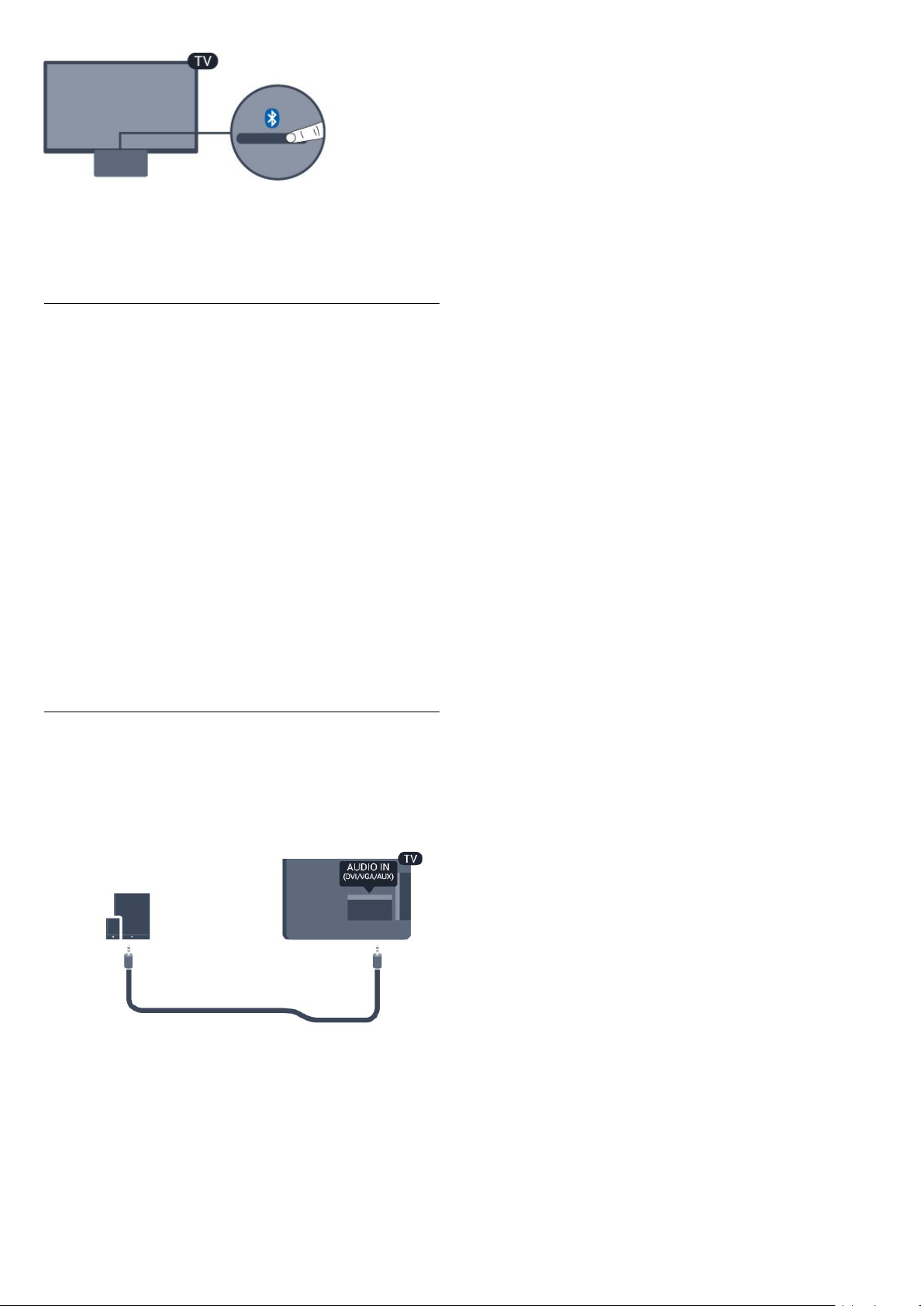
Upozorenje
Nemojte da stavljate Bluetooth zvučnu stanicu na
mekane površine jer to utiče na kvalitet zvuka.
Pokretanje pomoću menija Izvor
1. Pritisnite SOURCES na daljinskom upravljaču, a
zatim izaberite opciju Bluetooth.
2. Uključite Bluetooth na uređajima poput pametnih
telefona, tableta, pa čak i prenosnih računara.
3. Potražite Bluetooth zvučnu stanicu na Bluetooth
uređaju, a zatim izaberite stavku čiji naziv počinje sa
„Philips TV 2016A...“.
3. LED indikator na Bluetooth zvučnoj stanici počinje
da svetli plavo.
4. Uspostavljena je Bluetooth veza i spremna je za
reprodukciju muzike sa Bluetooth uređaja.
5. Izaberite numeru na Bluetooth uređaju i slušajte je
pomoću Bluetooth zvučne stanice.
Upozorenje
Nemojte da stavljate Bluetooth zvučnu stanicu na
mekane površine jer to utiče na kvalitet zvuka.
Povezivanje pomoću audio kabla
1. Povežite AUX uređaj sa televizorom pomoću
priključka AUDIO IN (DVI/VGA/AUX).
2. Izaberite numeru na Bluetooth uređaju i slušajte je
pomoću Bluetooth zvučne stanice.
Upozorenje
Nemojte da stavljate Bluetooth zvučnu stanicu na
mekane površine jer to utiče na kvalitet zvuka.
14

4
Uključivanje
4.1
Uključivanje, stanje
interval do 180 minuta u koracima od 5 minuta. Ako
podesite na 0 minuta, Tajmer za stanje mirovanja će
biti deaktiviran. Televizor uvek možete ranije da
isključite ili da ponovo postavite vreme tokom
odbrojavanja.
3. Pritiskajte taster da biste zatvorili meni.
pripravnosti ili isključivanje
Pre nego što uključite televizor, proverite da li ste ga
povezali na električnu mrežu pomoću
priključka POWER sa zadnje strane televizora.
Ako je indikator isključen, pritisnite dugme za
napajanje sa gornje strane Bluetooth zvučne stanice
da biste uključili televizor – crveni indikator će se
isključiti.
Dok je televizor u stanju pripravnosti pritisnite na
daljinskom upravljaču da biste uključili televizor.
Prelazak u stanje mirovanja
Da biste televizor prebacili u stanje pripravnosti,
pritisnite taster na daljinskom upravljaču.
Isključivanje
Da biste isključili televizor, pritisnite dugme za
napajanje sa gornje strane Bluetooth zvučne stanice.
Indikator na televizoru će se isključiti.
Televizor je i dalje povezan na električnu mrežu, ali
troši vrlo malo energije.
4.3
Tajmer za isključivanje
Ako televizor prima TV signal, ali vi ne pritisnete
nijedan taster na daljinskom upravljaču tokom
perioda od 4 sata, televizor će se automatski isključiti
radi uštede energije. Takođe, ako televizor ne primi TV
signal niti komandu sa daljinskog upravljača tokom
perioda od 10 minuta, televizor će se automatski
isključiti.
Ako televizor koristite kao monitor ili za gledanje
televizije koristite digitalni risiver (Set-Top Box – STB),
a ne koristite daljinski upravljač za televizor,
deaktivirajte funkciju automatskog isključivanja.
Da biste deaktivirali Tajmer za isključivanje…
1. Pritisnite taster , izaberite Podešavanje, a zatim
pritisnite taster OK.
2. Izaberite Postavke TV-a > Opšte
postavke > Tajmer za isključivanje.
3. Pritisnite taster (gore) ili (dole) da biste
podesili vrednost. Vrednost 0 (Isključeno) deaktivira
automatsko isključivanje.
4. Pritiskajte taster da biste zatvorili meni.
Da biste potpuno isključili televizor, isključite utikač iz
zidne utičnice.
Prilikom isključivanja napajanja uvek vucite utikač, a
nikada kabl. Obezbedite lak pristup utikaču, kablu za
napajanje i utičnici u svakom trenutku.
4.2
Tajmer za stanje mirovanja
Tajmer za stanje mirovanja omogućava vam da
podesite televizor tako da automatski pređe u stanje
mirovanja nakon unapred podešenog vremena.
Da biste podesili tajmer za stanje mirovanja . . .
1. Pritisnite taster , izaberite Podešavanje, a zatim
pritisnite taster OK.
2. Izaberite Postavke TV-a > Opšte postavke > Autom.
isključ.
Pomoću klizača možete da podesite vremenski
15

5
Daljinski upravljač
5.1
1. SOURCES
Otvaranje/zatvaranje menija Izvori – lista povezanih
uređaja.
2. Tasteri u boji
Funkcije dugmadi prate uputstva na ekranu.
Pregled tastera
Gornja strana
1. Rež. pripravnosti/Uključeno
Uključivanje televizora ili njegovo vraćanje u stanje
pripravnosti.
2. Tasteri za reprodukciju
– Reprodukcija , za reprodukciju
– Pauziranje , za pauziranje reprodukcije
– Zaustavljanje , za zaustavljanje reprodukcije
– Premotavanje , za premotavanje
– Premotavanje unapred , za brzo premotavanje
unapred
– Snimanje , za pokretanje snimanja
3. INFO
Otvaranje/zatvaranje informacija o programu.
4. BACK
Povratak na prethodni izabrani kanal.
Zatvaranje menija bez promene postavke.
5. HOME
Otvaranje i zatvaranje glavnog menija.
6. EXIT
Povratak na gledanje televizije.
7. OPTIONS
Otvaranje/zatvaranje menija Opcije.
8. Taster OK
Potvrda izbora ili postavke.
9. Tasteri sa strelicama/za navigaciju
Kretanje nagore, nadole, nalevo i nadesno.
10. LIST
Otvaranje ili zatvaranje liste kanala.
Donja strana
3. TV GUIDE
Otvaranje/zatvaranje TV vodiča.
4. SETUP
Otvaranje menija Postavke.
5. FORMAT
Otvaranje/zatvaranje menija Format slike.
Srednji deo
1. Jačina zvuka
Podešavanje jačine zvuka.
2. Numerički tasteri i tastatura za tekst
Direktan izbor TV kanala ili unos teksta.
3. SUBTITLE
Uključivanje/isključivanje titlova ili podešavanje na
Automatski.
4. Kanal
Prebacivanje na sledeći/prethodni kanal na listi
kanala. Otvaranje sledeće/prethodne stranice
teleteksta. Pokretanje sledećeg/prethodnog poglavlja
na disku.
5. Isključi zvuk
Isključivanje/ponovno uključivanje zvuka.
16

6. TEXT
Otvaranje/zatvaranje teksta/teleteksta.
5.2
Infracrveni senzor
Televizor može da prima komande sa daljinskog
upravljača koji koristi infracrvene signale za slanje
komadi. Ako koristite takav daljinski upravljač, uvek
morate da ga usmerite prema infracrvenom senzoru
na televizoru.
5.3
Baterije
1. Pomerite poklopac odeljka za baterije u pravcu na
koji ukazuje strelica.
2. Zamenite stare baterije sa dve baterije
tipa AAA-LR03-1.5V. Proverite da li ste ispravno
postavili + i - krajeve baterija.
3. Ponovo postavite poklopac odeljka za baterije.
4. Gurnite ga dok ne budete čuli „klik“.
Ako duže vreme ne nameravate da koristite daljinski
upravljač, izvadite baterije.
Bezbedno odložite baterije u skladu sa direktivama o
prestanku upotrebe.
5.4
Čišćenje
Daljinski upravljač ima oblogu otpornu na grebanje.
Daljinski upravljač čistite mekom vlažnom krpom. Za
čišćenje daljinskog upravljača nikada nemojte koristiti
materije kao što su alkohol, hemikalije ili sredstva za
čišćenje domaćinstva.
17

6
6.2
TV kanali
6.1
Liste kanala
O listama kanala
Nakon instalacije kanala, svi kanali se prikazuju na listi
kanala. Kanali se prikazuju sa nazivom i logotipom
ako su te informacije dostupne.
Dok je izabrana lista kanala, pritisnite taster sa
strelicom (gore) ili (dole) da biste izabrali
kanal, a zatim pritisnite taster OK da biste gledali
izabrani kanal. Pomoću
tastera ili birate samo kanale sa te
liste.
Ikone kanala
Nakon što obavite Automatsko ažuriranje kanala za
listu kanala, novi kanali su označeni sa (zvezdica).
Ako zaključate kanal, on će biti označen
sa (katanac).
Radio stanice
Ako je dostupan digitalni program, digitalne radio
stanice biće instalirane prilikom podešavanja. Radio
kanale možete da menjate na isti način kao i TV
kanale. Prilikom instalacije kablovskih (DVB-C) kanala,
radio stanicama se obično dodeljuju brojevi kanala od
1001 naviše.
Otvaranje liste kanala
Gledanje TV kanala
Gledanje kanala
Biranje kanala
Da biste gledali TV kanale, pritisnite taster .
Televizor će izabrati kanal koji ste poslednji gledali.
Menjanje kanala
– Da biste menjali kanale, pritisnite
taster ili .
– Ako znate broj željenog kanala, unesite ga pomoću
numeričkih tastera. Pritisnite taster OK nakon što
unesete broj da biste odmah promenili kanal.
Prethodni kanal
– Da biste se vratili na prethodno izabrani kanal,
pritisnite taster .
Lista kanala
U toku gledanja TV kanala pritisnite taster
LIST da biste otvorili liste kanala.
Lista kanala može da sadrži nekoliko stranica sa
kanalima. Da biste prikazali sledeću ili prethodnu
stranicu, pritisnite taster + ili .
Da biste zatvorili liste kanala bez promene kanala,
ponovo pritisnite taster LIST .
Radio kanali
Ako je dostupan digitalni program, digitalne radio
stanice biće instalirane prilikom podešavanja. Radio
kanale možete da menjate na isti način kao i TV
kanale.
Da biste otvorili trenutnu listu kanala…
1. Pritisnite da biste prešli na TV.
2. Pritisnite LIST da biste otvorili trenutnu listu
kanala.
3. Ponovo pritisnite taster LIST da biste zatvorili
listu kanala.
Filtriranje liste kanala
Možete da filtrirate listu sa svim kanalima. Listu kanala
možete da podesite tako da prikazuje samo TV
kanale ili samo radio stanice.
Da biste podesili filter na listi sa svim kanalima…
1. U toku gledanja TV kanala pritisnite
taster
2. Pritisnite taster OPTIONS da biste otvorili
meni Opcija.
3. Izaberite Lista, a zatim možete da izaberete Sve,
Omiljeno, Radio i Novi kanali.
LIST da biste otvorili listu kanala.
Zaključavanje kanala
Zaključavanje i otključavanje kanala
Ako želite da sprečite decu da gledaju neki kanal ili
program, možete da zaključavate kanale ili programe
koji nisu prikladni za njih.
Možete da zaključate kanal da biste sprečili decu da
ga gledaju. Da biste gledali zaključan kanal, potrebno
je da unesete kôd za funkciju Dečija brava. Ne možete
da zaključavate programe sa povezanih uređaja.
Da biste zaključali kanal . . .
1. U toku gledanja TV kanala pritisnite
taster LIST da biste otvorili Listu kanala.
2. Izaberite kanal koji želite da zaključate sa bilo koje
liste.
3. Pritisnite taster OPTIONS i izaberite
opciju Zaključavanje kanala. Zaključani kanal je na
listi kanala označen simbolom katanca .
18

Da biste otključali kanal, izaberite zaključani kanal sa
liste kanala i pritisnite taster OPTIONS , a zatim
izaberite opciju Otključavanje kanala. Biće potrebno
da unesete kôd za funkciju Dečija brava.
Roditeljska kontrola
Otvaranje opcija
U toku gledanja kanala možete da podešavate neke
opcije.
U zavisnosti od tipa kanala koji gledate (analogni ili
digitalni) ili od postavki televizora koje ste podesili,
dostupne su neke opcije.
Da biste sprečili decu da gledaju programe koji nisu
adekvatni za njihov uzrast, upotrebite rangiranje po
uzrastu.
Neki dobavljači digitalnog programa rangiraju svoje
programe po uzrastu. Ako je brojčana vrednost
rangiranja po uzrastu ista kao rangiranje uzrasta koje
ste podesili za dete ili veća, program će biti zaključan.
Da biste gledali program koji je zaključan, morate da
unesete kôd za funkciju Dečija brava. Roditeljsko
rangiranje po uzrastu se podešava za sve kanale.
Da biste podesili rangiranje po uzrastu . . .
1. Pritisnite taster , izaberite Podešavanje, a zatim
pritisnite taster OK.
2. Izaberite Postavke kanala > Dečija brava > Rod.
kontrola, a zatim pritisnite taster OK.
3. Unesite 4-cifreni kôd za funkciju Dečija
brava. Unesite 4-cifreni kôd za funkciju Dečija brava i
potvrdite. Sada možete da podesite rangiranje po
uzrastu.
4. Podesite uzrast i pritisnite taster OK.
5. Pritiskajte taster da biste zatvorili meni.
6. Da biste isključili roditeljsko rangiranje po uzrastu,
za uzrast izaberite stavku Nema.
Televizor će tražiti kôd za otključavanje programa. Za
neke dobavljače programa/operatere, televizor
zaključava samo programe sa višom ocenom.
Podešavanje ili promena koda za zaključavanje
Da biste podesili kôd za zaključavanje ili promenili
trenutni . . .
1. Pritisnite taster , izaberite Podešavanje, a zatim
pritisnite taster OK.
2. Izaberite Postavke kanala > Dečija
brava > Promena koda, a zatim pritisnite taster OK.
3. Ako je kôd već podešen, unesite aktuelni kôd za
funkciju Dečija brava, a zatim dvaput unesite novi
kôd.
Novi kôd je podešen.
Zaboravili ste kôd?
Da biste zamenili i uneli novi kôd za funkciju Dečija
brava u slučaju da ste ga zaboravili, unesite 8888.
Opcije za kanale
Da biste otvorili meni sa opcijama…
1. U toku gledanja kanala pritisnite taster
OPTIONS .
2. Ponovo pritisnite taster OPTIONS da biste
zatvorili.
Titlovi i jezik titlova
Uključivanje
Da biste uključili titlove, pritisnite taster SUBTITLE.
Titlove možete da podesite na Isklj. titlovi, Uklj.
titlovi, ili Automatski.
Automatski
Ako su informacije o jeziku deo digitalnog kanala, a
program koji se emituje nije na vašem jeziku (jezik koji
je podešen na televizoru), televizor može automatski
da prikaže titlove na nekom od željenih jezika. Jedan
od tih jezika za titlove takođe mora da bude deo
kanala.
Željene jezike za titlove možete da izaberete pomoću
opcije Jezik titla.
Željeni jezici za titlove
Titlovi za digitalne kanale
Za digitalne kanale nije potrebno podešavanje titlova
u teletekstu.
Digitalni kanali mogu da nude nekoliko jezika titlova
za program. Možete da podesite željeni primarni i
sekundarni jezik titla. Ako su titlovi dostupni na nekom
od jezika, televizor će ih prikazati.
Ako nijedan od željenih jezika nije dostupan, možete
da izaberete drugi jezik titla ako je dostupan.
Da biste postavili primarni i sekundarni jezik titlova . . .
1. Pritisnite taster , izaberite Podešavanje, a zatim
pritisnite taster OK.
2. Izaberite opciju Postavke kanala, pa Jezici.
3. Izaberite opciju Primarni jezik titla ili Sekundarni
jezik titla, a zatim pritisnite taster OK.
4. Izaberite jezik, a zatim pritisnite taster OK.
5. Pritiskajte taster da biste zatvorili meni.
19

Izbor jezika za titlove
Ako nijedan od željenih jezika za titlove nije dostupan,
možete da izaberete drugi jezik ako je dostupan. Ako
nije dostupan nijedan jezik za titlove, ne možete da
izaberete ovu opciju.
Audio jezici za osobe sa oštećenim sluhom ili
vidom
Neki digitalni TV kanali emituju specijalni zvuk i titlove
prilagođene osobama sa oštećenim sluhom ili vidom.
Da biste izabrali jezik titla kada nije dostupan nijedan
od željenih jezika…
1. Pritisnite taster OPTIONS .
2. Izaberite opciju Jezik titlova, pa privremeno
izaberite neki od jezika za titlove.
Titlovi za analogne kanale
Za analogne kanale je potrebno da titlove ručno
podesite za svaki kanal.
1. Prebacite na kanal i pritisnite taster TEXT da biste
otvorili teletekst.
2. Unesite broj stranice za titlove, obično 888.
3. Ponovo pritisnite taster TEXT da biste zatvorili
teletekst.
Ako u meniju titlova izaberete opciju „Uklj.“ kada
gledate analogni kanal, titlovi će biti prikazani ukoliko
su dostupni.
Da biste saznali da li je kanal analogni ili digitalni,
prebacite se na kanal i otvorite Status u meniju
Opcije.
Video izbor
Digitalni TV kanali mogu da sadrže više video signala
(višekanalno emitovanje), prikaz istog događaja
pomoću različitih kamera ili iz više uglova, kao i više
programa na istom TV kanalu. Na televizoru će se u
tom slučaju prikazati odgovarajuća poruka.
Dual I-II
Ova opcija je dostupna ako audio signal sadrži dva
jezika, ali jedan od njih (ili oba) nema indikaciju jezika.
Common Interface
Ako je preko CAM kartice dostupan vrhunski sadržaj
koji se plaća, postavke dobavljača usluga možete
ovde postaviti.
MHP aplikacije
Audio jezik
Željeni audio jezik
Digitalni TV kanali mogu da emituju zvuk programa na
više jezika. Možete da podesite željeni primarni i
sekundarni audio jezik. Ako je zvuk na nekom od tih
jezika dostupan, televizor će se prebaciti na njega.
Ako nijedan od željenih audio jezika nije dostupan,
možete da izaberete drugi jezik ako je dostupan.
Da biste podesili primarni i sekundarni audio jezik . . .
1. Pritisnite taster , izaberite Podešavanje, a zatim
pritisnite taster OK.
2. Izaberite opciju Postavke kanala, pa Jezici.
3. Izaberite opciju Primarni audio jezik
ili Sekundarni audio jezik , a zatim pritisnite
taster OK.
4. Izaberite jezik, a zatim pritisnite taster OK.
5. Pritiskajte taster da biste zatvorili meni.
Izbor audio jezika
Da biste izabrali audio jezik kada nijedan od željenih
jezika nije dostupan . . .
1. Pritisnite taster OPTIONS .
2. Izaberite opciju Audio jezik i izaberite privremeni
audio jezik, a zatim pritisnite taster OK.
Omogućite ili onemogućite MHP aplikacije.
Status
Izaberite opciju Status da biste videli tehničke
informacije o kanalu (da li je analogni ili digitalni) ili o
povezanom uređaju sa kog gledate sadržaj.
Omiljeni kanali
O omiljenim kanalima
Možete da kreirate listu omiljenih kanala koja sadrži
samo kanale koje želite da gledate. Dok je izabrana
lista omiljenih kanala, kada menjate kanale
prikazivaće se samo omiljeni kanali.
Kreiranje liste omiljenih kanala
1. U toku gledanja TV kanala pritisnite
taster
2. Izaberite opciju Sve da biste prikazali sve kanale.
3. Izaberite kanal i pritisnite taster (žuti) da biste
ga označili kao omiljeni.
4. Izabrani kanal će biti označen sa .
5. Da biste završili, pritisnite taster . Kanali se
LIST da biste otvorili listu kanala.
20
